如何在 Windows 11 上安裝 Apple Devices(官方)應用程序

在 Windows 11 上安裝 Apple 設備應用程序的詳細步驟,包括 Microsoft Store 和命令提示符的安裝方法。
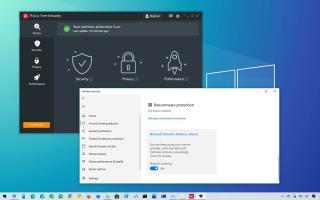
在 Windows 10 上,Microsoft 繼續包含其免費的 Microsoft Defender 防病毒軟件,用於掃描、檢測和刪除設備中的惡意軟件。但是,許多用戶選擇安裝第三方安全軟件,例如賽門鐵克的 Norton Antivirus、AVG、Avira、BitDefender、McAfee 等。
儘管有許多合適的替代方案,但沒有一種防病毒軟件可以保證完全保護每個惡意軟件,並且為了幫助解決這個問題,Microsoft Defender 防病毒軟件提供了一項稱為“定期掃描”的功能。
定期掃描僅在運行第三方防病毒軟件的設備上可用,啟用後,Microsoft Defender 防病毒軟件將保持禁用狀態,但它會定期掃描並刪除您安裝的其他防病毒軟件可能無法檢測到的任何威脅.
在本指南中,您將了解在已安裝第三方防病毒軟件以增加額外安全層時在Windows 10設備上啟用定期掃描的步驟。
如何在 Windows 10 上啟用定期掃描
在 Windows 10 上添加第三方防病毒軟件後,使用以下步驟啟用“定期掃描”:
打開Windows 安全。
點擊病毒和威脅防護。
單擊Microsoft Defender 防病毒選項設置。
打開定期掃描切換開關。
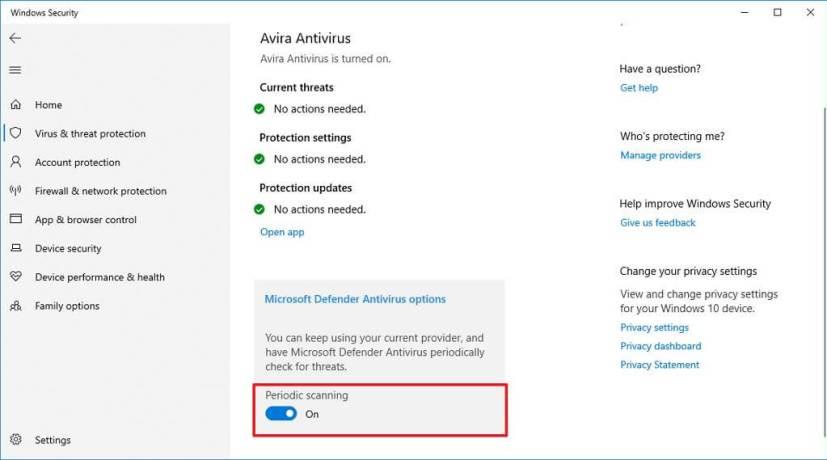
Microsoft Defender 防病毒定期掃描設置
在設備上啟用定期掃描後,Windows 10 將使用自動維護功能確保在最佳時間運行掃描,以最大限度地減少對性能和電池壽命的影響。
儘管 Microsoft Defender 防病毒軟件會自動檢測並刪除它發現的任何惡意軟件,但你將在操作中心收到新威脅的通知,你可以在防病毒軟件中查看並採取相應的其他操作。
如何在 Windows 10 上禁用定期掃描
使用以下步驟在您的設備上禁用“定期掃描”:
打開Windows 安全。
點擊病毒和威脅防護。
單擊Microsoft Defender 防病毒選項設置。
關閉定期掃描切換開關。
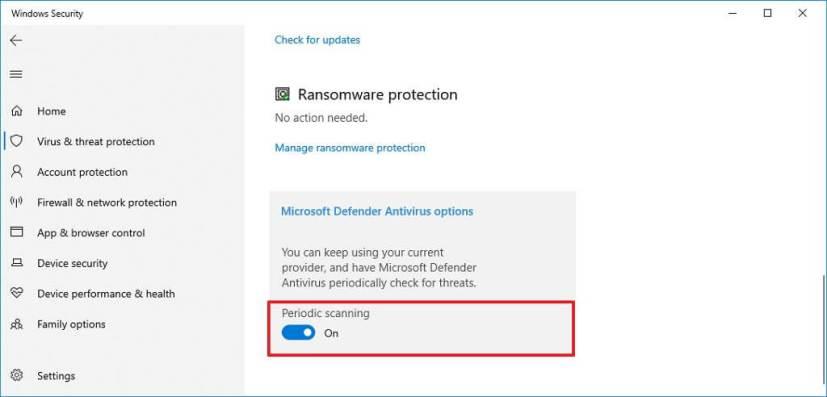
Microsoft Defender 防病毒禁用定期掃描
完成這些步驟後,Windows 10 默認防病毒軟件不會在您使用第三方安全解決方案時嘗試掃描威脅。
Microsoft Defender 防病毒定期掃描僅旨在提供額外的安全層,以在您使用設備上已安裝的其他防病毒解決方案時使 Windows 10 更加安全。
在 Windows 11 上安裝 Apple 設備應用程序的詳細步驟,包括 Microsoft Store 和命令提示符的安裝方法。
要檢查 Oulook.com 帳戶的存儲使用情況,請打開“設置”>“常規”>“存儲”。該頁面還具有釋放空間的設置。
要在 Windows 10 上卸載 OneDrive,請打開“設置”>“應用程序”>“應用程序和功能”,選擇該應用程序,然後單擊“卸載”。
您可以刪除配置文件以重新開始或修復桌面版 Outlook 的常見問題,在本指南中,您將了解如何執行此操作。
要清除 Microsoft Edge 上的 cookie,請打開“設置”並從“所有 cookie 和站點數據”頁面中刪除 cookie。就是這樣。
Microsoft Teams 協作應用程序現已在 Ubuntu、Debian 和 Red Hat 等 Linux 發行版上可用,以下是安裝它的步驟。
要驗證 Threads 帳戶,請打開 Instagram > 個人資料 > 菜單,選擇元驗證並繼續查看訂閱詳細信息。
要加入 Threads 應用程序測試版計劃,請打開 Google Play 商店 > Threads,然後使用您的 Google 帳戶單擊“成為測試者”按鈕。
要在 Windows 11 上設置默認打印機,請打開打印機和掃描儀設置,禁用管理默認打印機選項並設置新打印機。
要清除 Google Bard AI 活動歷史記錄,請打開 Bard Activity,單擊活動的“刪除”按鈕或選擇刪除所有條目。
Bing Chat AI 現在支持 DALL-E 基於文本輸入創建圖像,以下是如何在網絡、Bing Image Creator 和 Edge 上使用它。
要在 SwiftKey 上使用 Bing Chat AI,請在 Android 和 iPhone 上打開應用程序,調出鍵盤,單擊 Bing,選擇搜索、提示音或聊天。
要檢查 Windows 11 上的處理器是 ARM64 還是 x64,請打開“設置”>“系統”>“關於”,然後檢查“系統類型”下的“CPU 架構”。
要在 Android 或 iPhone 上註冊 Threads,請打開 Google Play 商店或 Apple AppStore,搜索並安裝應用程序並使用 Instagram 註冊。
要在 Windows 11 上玩 Android 遊戲,您可以使用 Google Play Games 或適用於 Android 平台的 Windows 子系統。就是這樣。
要檢查 Windows 11 上 RAM 使用率較高的應用程序,請打開“任務管理器”“進程”選項卡或“資源監視器內存”選項卡。就是這樣。
要儘早使用 ChatGPT AI 訪問 Bing,請使用您的 Microsoft 帳戶註冊,然後更改這些設置以跳過排隊以加快訪問速度
要清除 Bing Chat AI 搜索歷史記錄,請打開 Microsoft 帳戶上的搜索歷史記錄並刪除查詢。您的完整問題不會被存儲
要允許 Twitter 上任何人發送私信,請打開私信設置並選擇“允許所有人發送消息請求”選項。
要在搜索中禁用 Google AI 結果,請打開搜索實驗室頁面,然後關閉 SGE 和代碼提示選項。就是這樣。
發現解決 Google Meet 麥克風問題的有效方法,包括音頻設置、驅動程序更新等技巧。
在 Twitter 上發送訊息時出現訊息發送失敗或類似錯誤?了解如何修復 X (Twitter) 訊息發送失敗的問題。
無法使用手腕檢測功能?以下是解決 Apple Watch 手腕偵測不起作用問題的 9 種方法。
解決 Twitter 上「出錯了,重試」錯誤的最佳方法,提升用戶體驗。
如果您無法在瀏覽器中登入 Google 帳戶,請嘗試這些故障排除提示以立即重新取得存取權限。
借助 Google Meet 等視頻會議工具,您可以在電視上召開會議,提升遠程工作的體驗。
為了讓您的對話更加安全,您可以按照以下步驟在行動裝置和桌面裝置上為 Instagram 聊天啟用端對端加密。
了解如何檢查您的 Dropbox 安全設定有助於確保您的帳戶免受惡意攻擊。
YouTube TV 為我們提供了許多堅持使用的理由,因為它融合了直播電視、點播視頻和 DVR 功能。讓我們探索一些最好的 YouTube 電視提示和技巧。
您的三星手機沒有收到任何通知?嘗試這些提示來修復通知在您的 Samsung Galaxy 手機上不起作用的問題。




























